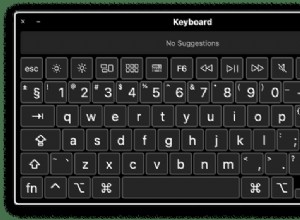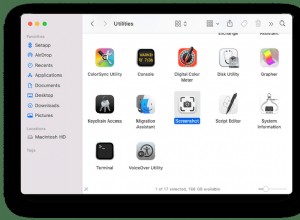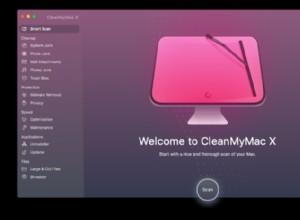يجب أن يتم حفره في داخلك الآن:استخدم برنامج مكافحة الفيروسات. تحتفظ هذه البرامج - بدءًا من الأدوات المجانية وبرامج مكافحة الفيروسات المدفوعة وحتى مجموعات الأمان الرئيسية - بعلامات تبويب على جهاز الكمبيوتر الشخصي الذي يعمل بنظام Windows من خلال عمليات الفحص والمراقبة في الوقت الفعلي وحتى التحليل الإرشادي للملفات والعمليات بحيث يمكن تحديد التهديدات الجديدة. من الضروري ، خاصة مع Windows ، أن يكون لديك برنامج مكافحة فيروسات مثبتًا.
ومع ذلك ، فحتى أفضل برامج مكافحة الفيروسات ليست مضمونة بنسبة 100٪. يمكن للجهاز الذي تم اختراقه بالفعل من قبل البرامج الضارة الوصول إلى شبكتك ، ويمكن للأشخاص وضع برامج ضارة بشكل شخصي على النظام ، وتبقى بعض البرامج الضارة نائمة هناك ، وتنتظر الحياة والهجوم. يمكن أن تخدع مخططات الهندسة الاجتماعية والتصيد الاحتيالي الأشخاص (أنت) للنقر فوق ارتباط أو مرفق مصاب أو تنزيله. الجحيم ، حتى أن هناك برامج خبيثة شريرة تشبه برامج مكافحة الفيروسات أو برامج مكافحة التجسس ، ولكن عندما تقوم بتثبيتها ، فإنك تصاب بالعدوى! قم دائمًا بالتنزيل من المصدر — تجنب مواقع التنزيل من جهات خارجية.
في بعض الأحيان ، يكون من الصعب معرفة متى تعرضت لبرامج ضارة ، ويكاد يكون من المستحيل معرفة نوعها (سواء كانت برامج تجسس أو حصان طروادة أو برامج الفدية ، سمها ما شئت). هناك الكثير من الدلائل التي يجب أن تراقبها - أداء بطيء بشكل لا يصدق حيث بمجرد ضغط جهاز الكمبيوتر ، تظهر النوافذ المنبثقة في المتصفح عندما لا يكون هناك متصفح مفتوحًا ، وتحذيرات مخيفة من برامج الأمان التي لم تقم بتثبيتها ، وحتى طلبات الحصول على فدية.
إذا كنت تشك أو تعرف على وجه اليقين أنك مصاب ببرامج ضارة ، فإليك الخطوات التي يجب اتخاذها على الفور لإزالة البرامج الضارة.
(لاحظ أنه إذا تلقيت طلبًا للحصول على فدية ، فربما يكون برنامج الفدية المعني قد قام بالفعل بتشفير ملفاتك. قد تقضي الحلول أدناه على برامج الفدية ، ولكن ليس هناك ما يضمن أنك ستتمكن من الوصول إلى البيانات. لذا تأكد من حصولك على نسخة احتياطية ثابتة من ملفاتك ، إلى السحابة أو غير ذلك).
تحديث برنامج مكافحة الفيروسات
أولاً ، تأكد من تحديث برنامج مكافحة الفيروسات لديك بالكامل بأحدث تعريفات الفيروسات - فهذه هي الطريقة التي يتعرف بها البرنامج على البرامج الضارة ، بناءً على ما حدث من قبل. يقوم بائعو برامج مكافحة الفيروسات بتجديد هذه القوائم باستمرار حيث يواجهون فيروسات وأحصنة طروادة جديدة في البرية وفي المختبر. إذا كان برنامجك قديمًا حتى يوم واحد ، فأنت بذلك تتعرض لخطر الإصابة.
إذا كان لديك Windows 10 أو 11 ، فلديك دائمًا حماية مجانية من الفيروسات / التهديدات في شكل Microsoft Defender Antivirus. كان لديه أو لديه أسماء أخرى مثل Windows Security و Windows Defender ، وحتى أنه ذهب مرة واحدة بواسطة Microsoft Windows Defender Security Center (Microsoft حقًا رهيب في تسمية الأشياء). Microsoft Defender هو بالتأكيد أفضل من لا شيء ويتم تحديثه بواسطة Windows Update. لكنها أبعد ما تكون عن الكمال. نقترح عليك تنزيل أحد برامج مكافحة الفيروسات المجانية الأعلى تصنيفًا:Kaspersky Security Cloud Free أو Avast One Essential على الفور.
إذا كنت بحاجة إلى إصلاح جهاز كمبيوتر مصاب بإحدى الشركات ، فيجب عليك أنت أو رئيسك إنفاق الأموال للحصول على مجموعة أمان كاملة. خيارات المحررين لدينا اليوم هي Kaspersky Security Cloud و Kaspersky Internet Security و Bitdefender Internet Security و Bitdefender Total Security و Norton 360 Deluxe. حصل كل ما سبق على تقييمات 4.5 نجوم. وهي تتراوح من الأجنحة المجردة (لكنها كاملة) ، إلى الأجنحة الضخمة المليئة بالميزات ، إلى مجموعات الأنظمة الأساسية التي تحمي جميع أجهزتك - وليس Windows فقط.
مراجعة Norton 360 Deluxe
4.5 OutstandingCheck Price (يفتح في نافذة جديدة)مراجعة Kaspersky Internet Security
4.5 رائع 39.99 دولارًا لثلاثة أجهزة سنويًا في Kaspersky ، شاهده (يفتح في نافذة جديدة)مراجعة أمان الإنترنت من Bitdefender
4.5 تحقق من السعر المعلق (يفتح في نافذة جديدة)مراجعة Kaspersky Security Cloud Review
4.5 OutstandingCheck Price (يفتح في نافذة جديدة)Bitdefender Total Security Review
4.5 OutstandingCheck Price (يفتح في نافذة جديدة)باستخدام برنامج المجموعة على متن الطائرة ، قم بإجراء فحص عميق وشامل . دعه يعمل طالما يستغرق الأمر ، ونأمل أن يجد المشكلة ويصلحها. هذا هو أفضل سيناريو لك.
تكمن المشكلة في أنه إذا كانت البرامج الضارة جيدة في عملها ، فمن المحتمل أن تكون قد عطلت برنامج مكافحة الفيروسات لديك للوصول إلى هناك في المقام الأول.
الرجوع وإعادة التشغيل والمسح وإعادة الفحص
إذا تم تعيين نقاط استعادة النظام في Windows ، فاغتنم هذه الفرصة لإعادة تعيين النظام عندما تهاجم البرامج الضارة ويتعذر إصلاحها ، يمكن أن تفي بالغرض ، إذا كنت محظوظًا.
أعد التشغيل مباشرة إلى Windows Security المدمج الذي يأتي مع Windows 10/11. انتقل إلى الإعدادات> التحديث والأمان> أمان Windows> الحماية من الفيروسات والمخاطر . إذا كنت تقوم بتشغيل برنامج مكافحة فيروسات تابع لجهة خارجية ، فسترى ذلك هنا ، بالإضافة إلى خيار لتنشيط Microsoft Defender لإجراء "عمليات مسح دورية" لا تتداخل مع العمل في الوقت الفعلي لبرنامج مكافحة الفيروسات المثبت لديك. لا يمكن أن تؤذي.
بمجرد تنشيط Microsoft Defender حتى لعمليات الفحص الدورية فقط ، ابحث عن خيارات الفحص . انقر فوقه وحدد المربع بجوار Microsoft Defender Offline Scan . بعد إعادة التشغيل ، سيتم إجراء مسح مدته حوالي 15 دقيقة للبحث عن "أدوات rootkits وغيرها من البرامج الضارة شديدة الثبات" ، وفقًا لمايكروسوفت.
هل مازلت تشعر بالعدوى؟ إذا كان لديك حصان طروادة للوصول عن بُعد (يُعرف أيضًا باسم RAT) على جهاز الكمبيوتر الخاص بك ، فمن المحتمل أن شخصًا ما يقوم بالوصول عن بُعد إلى جهاز الكمبيوتر الخاص بك. هذه أخبار سيئة. وبالمثل ، إذا عثرت على بعض برامج الفدية ، فأنت لا تريد أن يقوم بتشفير الملفات التي تقوم بنسخها احتياطيًا إلى السحابة تلقائيًا. خذ نفسًا عميقًا و ابتعد عن الإنترنت . اسحب Ethernet على جهاز الكمبيوتر ، وأوقف تشغيل Wi-Fi ، وافصل جهاز التوجيه. ضمان فصل جهاز الكمبيوتر. تأكد من عدم استخدام شبكة Wi-Fi من أحد الجيران أو من شركة قريبة للبقاء متصلاً بالإنترنت في الجانب. ثم ، حاول إجراء بعض فحوصات مكافحة الفيروسات.
لم تعمل؟ أعد تشغيل Windows مرة أخرى ، ولكن بطريقة لن تسمح بإعادة تشغيل البرامج الضارة أيضًا. جرب الدخول إلى واجهة Windows المصغرة والتي تسمى الوضع الآمن (إليك الطريقة). قم بإجراء مسح من هناك وقد يعمل.
أثناء وجودك في الوضع الآمن ، احذف أي ملفات مؤقتة. إنها تتخلل Windows حتى بعد فترة قصيرة من استخدام نظام التشغيل ويمكن أن تخفي البرامج الضارة. في قائمة ابدأ (اضغط على مفتاح Windows) ، اكتب تنظيف القرص ؛ سيتحقق من محرك الأقراص C:لمعرفة ما يمكنك حذفه بأمان بين جميع الموظفين المؤقتين.
إذا تم اختراق Windows بشكل يتجاوز قابليته للاستخدام - فقد لا يسمح لك بذلك - يمكنك الالتفاف حول نظام التشغيل عن طريق التمهيد مباشرة في برنامج مكافحة الفيروسات. استخدم برنامج قابل للتمهيد ، يُطلق عليه أحيانًا "قرص مضغوط مباشر" أو "قرص إنقاذ مضغوط" - على الرغم من أنه في هذه الأيام ، ستقوم بذلك عادةً باستخدام محرك أقراص USB محمول. لتكون آمنًا ، قم بإعداد محرك الأقراص هذا الآن ، بينما يكون جهاز الكمبيوتر الخاص بك سليمًا.
موصى به بواسطة محررينا
أفضل النصائح والحيل لنظام التشغيل Windows 11 7 علامات تشير إلى وجود برامج ضارة لديك وكيفية التخلص منها أفضل برامج إزالة البرامج الضارة والحماية لعام 2022ماذا ، أنت ما زلت على نطاق واسع؟ تشغيل برنامج مكافحة الفيروسات عند الطلب:يوصى بشدة باستخدام برنامج Malwarebytes Free ؛ سوف يمنحك بضعة أسابيع لتجربة الإصدار المتميز لحماية الخلفية العادية ، ولكن حتى الإصدار المجاني المحدود يعمل بشكل جيد للمسح العميق لمرة واحدة. يعد Norton Power Eraser (مجاني أيضًا) خيارًا آخر.
يُطلق على هذه الخيارات أحيانًا اسم "ماسح البرامج الضارة للرأي الثاني" ، لأنها تمثل السطر الثاني من اكتشاف ما إذا كان برنامج مكافحة الفيروسات الأولي الخاص بك لا يمكنه حل المشكلة. إنهم لا يوفرون الحماية في الوقت الفعلي — فأنت تقوم بتشغيلهم يدويًا كتنظيف. احصل على واحد في متناول اليد على محرك أقراص USB لليوم الذي تحتاجه فيه. Norton Power Eraser ، على سبيل المثال ، يأتي في إصدار "محمول" (يفتح في نافذة جديدة) لا يتطلب إجراء تثبيت Windows كاملاً. ومع ذلك ، فإنه سيعيد تشغيل نظامك لأنه يستأصل الجذور الخفية. هناك العديد من تطبيقات الأمان المحمولة (تفتح في نافذة جديدة) يمكنك وضعها على محرك أقراص USB بدون تثبيت مباشر.
تريد أن تكون دقيق؟ جرب المزيج! نأمل أن يقوموا بالخدعة ويعود جهاز الكمبيوتر الخاص بك إلى طبيعته بعد فحص الوضع الآمن (إعادة تشغيل الكمبيوتر في المنتصف). لن تتعارض برامج فحص الرأي الثاني مثل برامج مكافحة الفيروسات في الوقت الفعلي التي قد تتعارض أحيانًا إذا قمت بتثبيت أكثر من برنامج واحد ، حيث يجب تشغيل فحص كل برنامج محمول على حدة.
الخيار (الخيارات) النووية
قد تكون متوترًا قليلاً بشأن استخدام Norton Power Eraser ، لسبب وجيه. يأتي مع تحذير من أنه عدواني مثل الجحيم عندما يلاحق مشكلة ، وبالتالي فإن خطر حدوث أضرار جانبية مرتفع. يقول التحذير على وجه التحديد ، "قد يشير إلى برنامج شرعي للإزالة." نعم.
تستحق المخاطرة ببعض البرامج العناء مقارنة بتشغيل إعادة تعيين إعدادات المصنع الكاملة لنظام التشغيل Windows 10/11 . أو تنفيذ الخيار "النووي" الحقيقي المتمثل في إعادة تهيئة محرك الأقراص الثابتة وإعادة تثبيت نظام التشغيل وجميع البرامج (لديك نسخة احتياطية من نسخة Windows النظيفة الخاصة بك والتي يمكنك استخدامها للاستعادة ، أليس كذلك؟). يعد القيام بذلك ضرورة أقل فأقل ، خاصةً بالمقارنة مع الأيام المظلمة التي سبقت Windows 7 ، لكنها تظل طريقة قابلة للتطبيق لإعادة تعيين نظام ليكون خاليًا من البرامج الضارة.
تعمل خيارات استرداد Windows على تسهيل إعادة تعيين جهاز الكمبيوتر حتى يتم إعادة تثبيت نظام التشغيل دون فقد أي بيانات (سيتعين عليك إعادة تثبيت البرامج) ، أو إجراء بدء جديد من جديد إلى حالته الأصلية . لنكون صادقين ، فإن البداية الجديدة هي فكرة جيدة كل بضع سنوات أو نحو ذلك على أي حال.
إن التعامل بنجاح مع عدوى فيروسية للكمبيوتر الشخصي يشبه التواجد في المنزل بعد تعرضك للسطو ؛ يستغرق الأمر بعض الوقت للشعور بالأمان مرة أخرى. اتخذ خطوات كما تفعل بعد تعرضك للسرقة:عزز أمنك. احصل على مجموعة الأمان الأفضل والأعلى تصنيفًا التي يمكنك تحمل تكلفتها ، واقرأ كيفية تجنب التعرض للخداع / الخداع ، ثم ابدأ عملية التطهير:قم بإلغاء تثبيت أي برامج لا تستخدمها بشكل منتظم أو لا تثق بها. كن قاسيا. لنكن حذرين هناك.